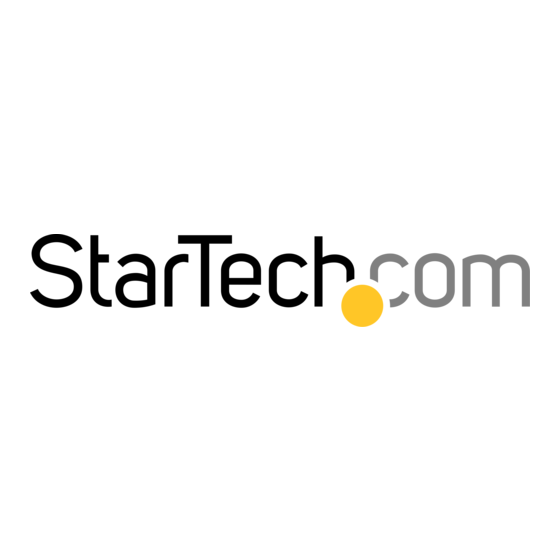Werbung
Quicklinks
Kurzanleitung
Mobiler 150-Mbit/s-Wireless-N-Reiserouter/Zugangspunkt – USB-betrieben
AP150WN1X1U
DE: Bedienungsanleitung - de.startech.com
FR: Guide de l'utilisateur - fr.startech.com
ES: Guía del usuario - es.startech.com
IT: Guida per l'uso - it.startech.com
NL: Gebruiksaanwijzing - nl.startech.com
PT: Guia do usuário - pt.startech.com
Inhalt des Pakets
• 1 x Reiserouter
• 1 x USB-Kabel
• 1 x RJ45-Kabel
• 1 x Tragebeutel
• 1 x Bedienungsanleitung
Systemanforderungen
• Freier USB-Anschluss (oder Netzladegerät) für Stromversorgung
Produktübersicht
RJ45-Schnittstelle
WPS-/Reset-Taste
LED-Anzeiger
Aus: Kein WLAN-Signal
WiFi
Konstant: WLAN-Signal wird gesendet
Blinkt: Aktivität
Aus: Keine RJ45-Verbindung erkannt
WLAN
Konstant: RJ45-Verbindung erkannt
Blinkt: Aktivität
Aus: Gerät wird nicht mit Strom versorgt
STROM
Konstant: Verbunden mit einer USB-Stromquelle
WPS-/Reset-Taste
WPS
WPS-Modus ist standardmäßig deaktiviert, da hierfür ein gesichertes
Drahtlosnetzwerk erforderlich ist.
1.
Wenn Sie einen Betriebsmodus ausgewählt haben und mit der
Webschnittstelle verbunden sind (Details dazu gibt es in den folgenden
Abschnitten dieses Handbuchs), konfigurieren Sie das gewünschte
drahtlose Sicherheitsprotokoll und den Schlüssel.
2.
Aktivieren Sie den WPS-Modus.
3.
Nach der Aktivierung wird er durch einfache Betätigung der Taste
eingeschaltet.
Sie finden die aktuellsten Informationen unter: www.startech.com
Modusauswahlschalter
USB-Schnittstelle
Zurücksetzen
So setzen Sie das Gerät auf die Werkseinstellungen zurück:
Hinweis: Durch das Zurücksetzen werden alle zuvor konfigurierten Einstellungen
gelöscht.
1.
Vergewissern Sie sich, dass der AP mit einer Stromquelle verbunden ist.
2.
Drücken und halten Sie die Reset-Taste 8 Sekunden lang.
Installation
Vollständige Betriebsanleitungen und technische Daten finden Sie unter
www.startech.com/de/AP150WN1X1U
Standardeinstellungen
SSID: AP150WN1X1U
LAN-IP-Adresse: 192.168.16.254
Benutzername/Passwort: admin/admin
Drahtloser Zugangspunkt
Im AP-Modus dient der AP150WN1X1U als drahtloser Sender, der ein
drahtgebundenes Netzwerksignal auf WiFi adaptiert, sodass andere drahtlose
Geräte wie Smartphones und Tablets innerhalb der Reichweite die drahtgebundene
Verbindung nutzen können.
Hauptsächlich genutzt in: Hotelzimmern, Internaten usw.
1.
Stellen Sie den Schalter des Geräts auf den AP-Modus.
2.
Schließen Sie ein Ende des mitgelieferten Ethernet-Kabels an den RJ45-Anschluss
des AP und das andere Ende an die Wandsteckdose/den Switch im Hotel an.
3.
Schließen Sie ein Ende des mitgelieferten USB-Kabels an den USB-Anschluss des
AP und das andere Ende an eine USB-Stromquelle (z. B. Laptop, USB-Netzladegerät
usw.) an.
4.
Verbinden Sie Ihre drahtlosen Geräte mit der SSID „ AP150WN1X1U", und öffnen Sie
Ihren Webbrowser für den Zugang zum Internet.
HINWEIS: Wenn die Internetverbindung im Hotel ein Passwort verlangt oder über
eine spezielle Portal-Anmeldung verfügt, wenden Sie sich an den Empfang, um diese
Informationen zu erfragen.
Drahtloser Router
Im RT-Modus dient der AP150WN1X1U als drahtloser Router, um ein drahtloses Signal
aus einem Kabel- oder DSL-Modem von einem Internet Service Provider (ISP) zu
erstellen. So können mehrere drahtlose Geräte eine drahtgebundene Verbindung
nutzen, die normalerweise nur die Verbindung eines Geräts zulässt.
1.
Stellen Sie den Schalter des Geräts auf den RT-Modus.
2.
Schließen Sie ein Ende des mitgelieferten Ethernet-Kabels an den RJ45-Anschluss
des AP und das andere Ende an das Kabel-/DSL-Modem an.
3.
Schließen Sie ein Ende des mitgelieferten USB-Kabels an den USB-Anschluss des
AP und das andere Ende an eine USB-Stromquelle (z. B. Laptop, USB-Netzladegerät
usw.) an.
4.
Verbinden Sie ein drahtloses Gerät mit der SSID „ AP150WN1X1U", wodurch sich der
Standard-Webbrowser für den Zugriff auf die Konfigurationsseite öffnet.
Hinweis: Wenn sich Ihr Webbrowser nicht automatisch öffnet, öffnen Sie Ihren
bevorzugten Browser, und geben Sie die Standard-IP-Adresse 192.168.16.254 in die
Adressleiste ein.
5.
Geben Sie bei Aufforderung Benutzername/Passwort ein, um auf die
Konfigurationsseite zuzugreifen (Standard: admin/admin).
6.
Konfigurieren Sie die benötigten WAN- und Drahtloseinstellungen:
a. WAN-Konfiguration: Geben Sie ISP-Benutzernamen/Passwort (im Allgemeinen
erforderlich für DSL, aber nicht für Kabel) und Verbindungstyp (wenden Sie sich bei
Bedarf an Ihren ISP) ein.
b. Drahtlose Konfiguration: Konfigurieren Sie die gewünschte SSID und den
gewünschten Sicherheitstyp/Schlüssel und klicken Sie danach auf „ Anwenden".
Überarbeitung des Handbuchs: 07/11/2016
Werbung

Inhaltszusammenfassung für StarTech.com AP150WN1X1U
- Seite 1 Verbinden Sie ein drahtloses Gerät mit der SSID „ AP150WN1X1U“, wodurch sich der Standard-Webbrowser für den Zugriff auf die Konfigurationsseite öffnet. Aus: Gerät wird nicht mit Strom versorgt STROM Hinweis: Wenn sich Ihr Webbrowser nicht automatisch öffnet, öffnen Sie Ihren Konstant: Verbunden mit einer USB-Stromquelle bevorzugten Browser, und geben Sie die Standard-IP-Adresse 192.168.16.254 in die WPS-/Reset-Taste Adressleiste ein. Geben Sie bei Aufforderung Benutzername/Passwort ein, um auf die Konfigurationsseite zuzugreifen (Standard: admin/admin). WPS-Modus ist standardmäßig deaktiviert, da hierfür ein gesichertes Konfigurieren Sie die benötigten WAN- und Drahtloseinstellungen: Drahtlosnetzwerk erforderlich ist. a. WAN-Konfiguration: Geben Sie ISP-Benutzernamen/Passwort (im Allgemeinen Wenn Sie einen Betriebsmodus ausgewählt haben und mit der erforderlich für DSL, aber nicht für Kabel) und Verbindungstyp (wenden Sie sich bei Webschnittstelle verbunden sind (Details dazu gibt es in den folgenden Bedarf an Ihren ISP) ein. Abschnitten dieses Handbuchs), konfigurieren Sie das gewünschte b. Drahtlose Konfiguration: Konfigurieren Sie die gewünschte SSID und den drahtlose Sicherheitsprotokoll und den Schlüssel. gewünschten Sicherheitstyp/Schlüssel und klicken Sie danach auf „ Anwenden“. Aktivieren Sie den WPS-Modus. Nach der Aktivierung wird er durch einfache Betätigung der Taste eingeschaltet. Sie finden die aktuellsten Informationen unter: www.startech.com Überarbeitung des Handbuchs: 07/11/2016...
- Seite 2 Das Produkt wird mit einer zweijährigen Garantie geliefert. Zudem garantiert StarTech.com, dass seine Produkte für den angegebenen Zeitraum ab Kaufdatum frei von Material- und Verarbeitungsfehlern sind. In diesem Zeitraum können die Produkte zur Reparatur oder zum Austausch durch gleichwertige Produkte zurückgesendet werden.